win11我的电脑怎么退出全屏 电脑全屏模式退出快捷键
更新时间:2024-08-17 14:44:39作者:xtang
在使用Win11系统时,我们经常会遇到需要退出全屏模式的情况,在电脑全屏模式下,我们可能需要切换窗口或者调整屏幕显示,但是很多人不清楚如何快速退出全屏模式。Win11系统提供了快捷键来帮助我们快速退出全屏模式,只需要按下特定组合键即可轻松实现。通过了解这些快捷键,我们可以更加高效地操作电脑,提高工作效率。
方法如下:
1.首先如果是看视频时候先关闭全屏,直接按Esc。

2.然后同时按住win+d键也可以快速返回电脑桌面。

3.接下来也可以同时Alt+Tab键进行界面的切换。

4.然后同时按住Alt+F4可以关掉浏览器以及全屏。

5.然后还可以在使用浏览器时想关闭全屏可以按F11键。

6.接下来如果在玩游戏时想退出全屏可以按Ctrl+Esc退出。

7.最后如果在玩游戏时想退出全屏可以按Ctrl+Alt+Delete退出游戏界面。

以上就是Win11我的电脑如何退出全屏的全部内容,如果你也遇到了同样的情况,请参照以上方法来解决,希望对大家有所帮助。
win11我的电脑怎么退出全屏 电脑全屏模式退出快捷键相关教程
-
 win11怎么完全退出账号 win11退出windows账户步骤
win11怎么完全退出账号 win11退出windows账户步骤2025-01-14
-
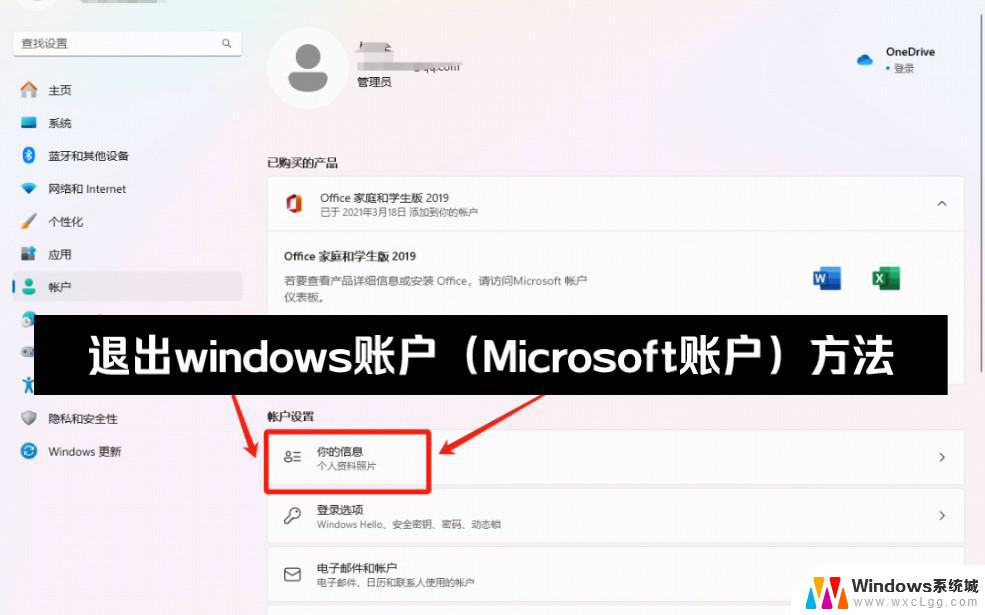 华硕win11笔记本的账户怎么退出 win10如何退出Microsoft账户
华硕win11笔记本的账户怎么退出 win10如何退出Microsoft账户2024-11-18
-
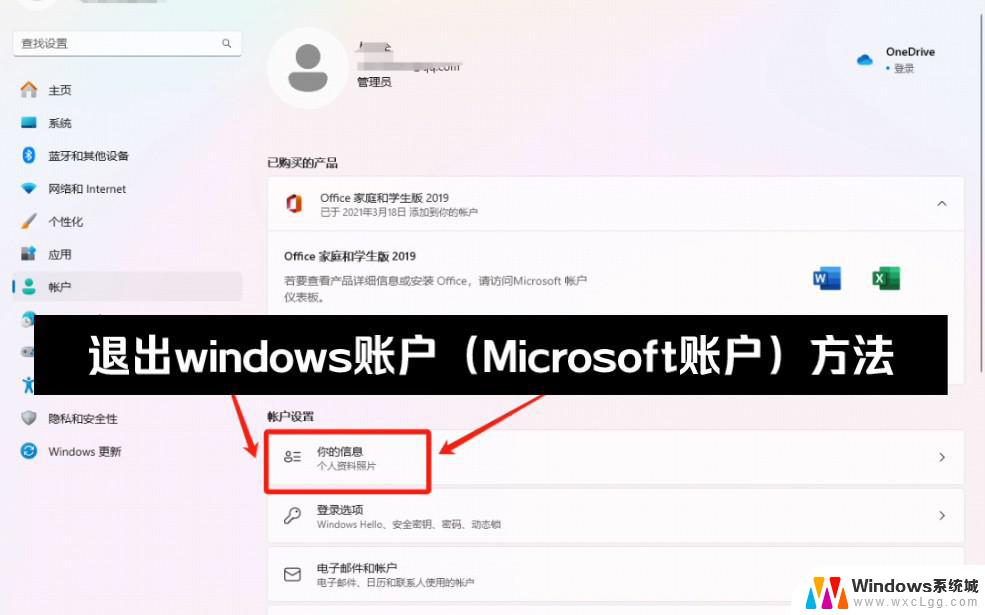 win11中退出账户的步骤 win11如何退出windows账户
win11中退出账户的步骤 win11如何退出windows账户2025-02-10
-
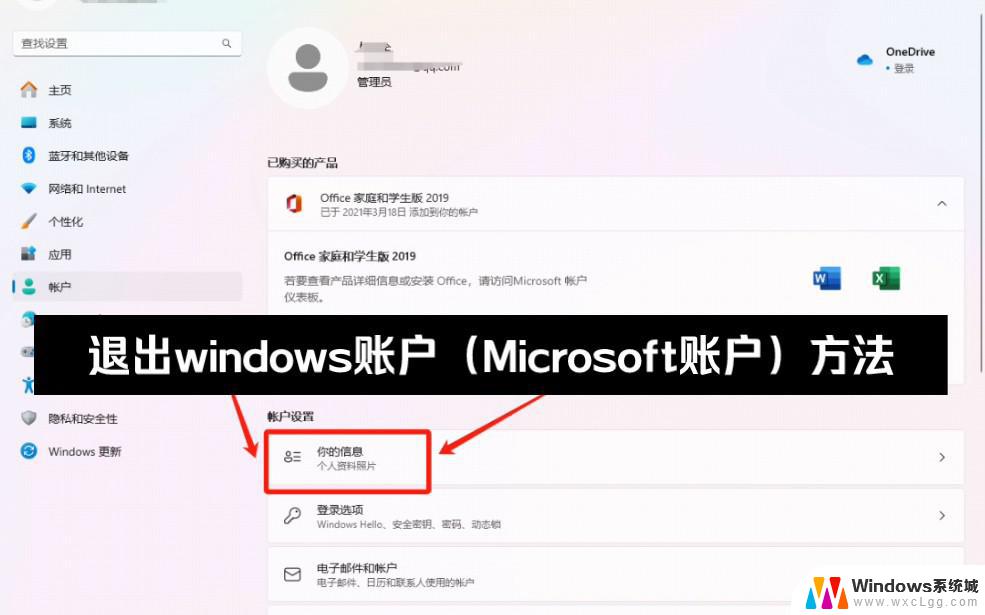 win11的账户如何退出 win11退出windows账户步骤
win11的账户如何退出 win11退出windows账户步骤2025-01-08
-
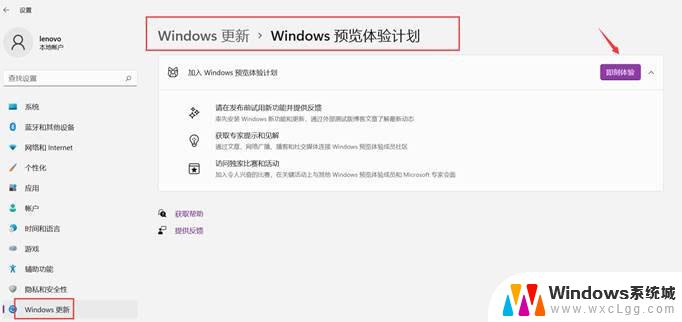 win11无法退出预览体验计划 如何退出Windows11 Insider预览计划
win11无法退出预览体验计划 如何退出Windows11 Insider预览计划2024-02-13
-
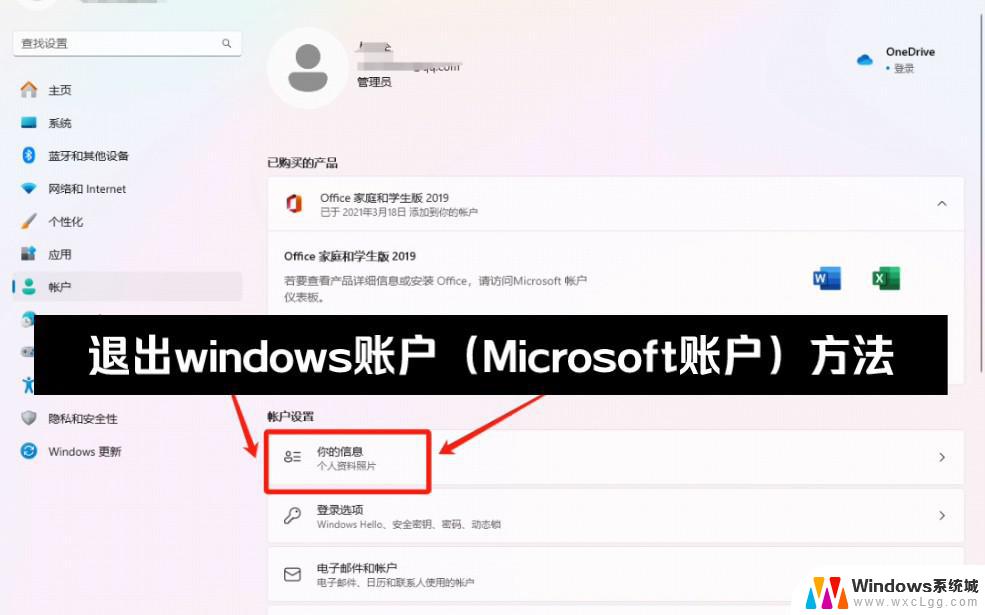
- win1123h2版本退出微软账户 win10怎样退出microsoft账户
- win11系统账号退出 win11退出windows账户步骤
- win11的截屏快捷键怎么启用 win11截图快捷键使用方法
- win11怎么创建我的电脑快捷方式图标 Win11系统创建桌面快捷方式步骤
- win11直接改文件后缀 win11文件后缀修改教程
- win11怎么查看电脑的物理地址 电脑物理地址查询方法
- win11屏幕和休眠不按设置 win11禁止休眠设置方法
- window11 忘记密码 笔记本电脑忘记密码怎么办快速解决
- win10怎么删除更新win11的文件 win11如何删除更新文件
- windows11关闭ipv6 Windows11 怎么屏蔽 ipv6
win11系统教程推荐
- 1 win11直接改文件后缀 win11文件后缀修改教程
- 2 window11 忘记密码 笔记本电脑忘记密码怎么办快速解决
- 3 win10怎么删除更新win11的文件 win11如何删除更新文件
- 4 win11找不到别人的共享打印机 win11无法共享打印机的解决方法
- 5 重置 win11的网络 Win11网络重置步骤
- 6 联想win11系统清理c盘 win11清理c盘垃圾步骤
- 7 win11excel调行高卡死 excel打开很卡怎么办
- 8 win11新电脑设置不更新系统 windows11系统不更新怎么办
- 9 win11连接电视投屏 win11投屏到电视机操作步骤
- 10 win11怎么设置任务栏不自动合并 Win11任务栏不合并显示怎么设置